设置Word文档页面纵横排列 Word2003入门动画教程21:设置Word文档页面纵横排列,在我们日常处理文件的时候互经常用到word文档,像设置Word文档页面纵横排列这样的问题可能是我们经常遇到的问题,所以我们今天看完设置Word文档页面纵横排列 Word2003入门动画教程21:设置Word文档页面纵横排列这篇文章或者会对你以后的工作提供很大的帮助,下面就来一起看看吧!
Word2003是微软公司提供的一款文字处理软件,可以对文字进行排版和编辑、分段等各种处理,最终将编辑好的内容打印出来。是办公室一族中必备的办公软件之一。我们在编辑文档的时候,在同一个Word文档中,我们可以设置纵横交错的页面,以适应宽度要求不同对象的排版要求,具体怎么操作呢?就让Word联盟为大家带来分享!动画演示:
 ①将插入点置于要横向页所包含字符的前面。②单击菜单栏中行“文件”→“页面设置…”,打开“页面设置”对话框。③在弹出的“页面设置”对话框中切换到“页边距”选项卡。④ 选中“方向”中的“横向”。⑤ 在“预览”“应用于”下拉菜单中选中“插入点之后”。⑥单击“确定”按钮。在插入点后将插入一个分节符(在普通视图中可以看到),把插入点后的内容分至下一页,页面变为横向,而插入点前仍维持原有的页面设置。用同样的方法可以把某个横向页后的其他页更改为纵向页面。注:文档中如果存在分节符,“页面设置”的“页边距”选项卡中“应用于”下拉菜单内会新增一个“本节”项,选择它将只对本节页面进行更改。在“页面设置”对话框中,进行页面纵横设置的同时,也可以更改某些特定页的纸张、页边距等设置。
①将插入点置于要横向页所包含字符的前面。②单击菜单栏中行“文件”→“页面设置…”,打开“页面设置”对话框。③在弹出的“页面设置”对话框中切换到“页边距”选项卡。④ 选中“方向”中的“横向”。⑤ 在“预览”“应用于”下拉菜单中选中“插入点之后”。⑥单击“确定”按钮。在插入点后将插入一个分节符(在普通视图中可以看到),把插入点后的内容分至下一页,页面变为横向,而插入点前仍维持原有的页面设置。用同样的方法可以把某个横向页后的其他页更改为纵向页面。注:文档中如果存在分节符,“页面设置”的“页边距”选项卡中“应用于”下拉菜单内会新增一个“本节”项,选择它将只对本节页面进行更改。在“页面设置”对话框中,进行页面纵横设置的同时,也可以更改某些特定页的纸张、页边距等设置。
 站长资讯网
站长资讯网